サポートトップ オンラインマニュアル メールソフトの設定 Thunderbird の設定 迷惑メールを振り分ける
Thunderbird の設定方法をご案内いたします。
ここでは、Thunderbird 31.2 で設定を行う場合の方法をご案内していますが、他のバージョンでも同様の手順でメールの送受信を行えます。
件名に [spam] という文字列が含まれるメールが届くと、自動的に「迷惑メール」フォルダに振り分けられるように設定します。
![[ツール] → [アカウント設定]](images/tb_01.png)
迷惑メールを振り分けるフォルダとして、「迷惑メール」フォルダを作成します。
メニューバーから[ツール] → [アカウント設定] を選択します。
![[迷惑メール]](images/tb_02.png)
次の項目を入力・確認します。
| このアカウントで迷惑メールの学習を有効にする | チェックを入れます |
|---|---|
| 迷惑メールと判断された受信メッセージを次のフォルダに移動する | チェックを入れます |
「OK」をクリックします。
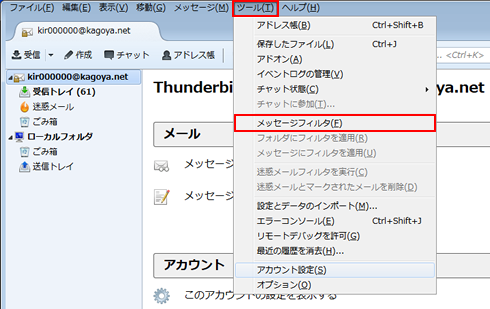
メニューバーから[ツール] → [メッセージフィルタ] を選択します。
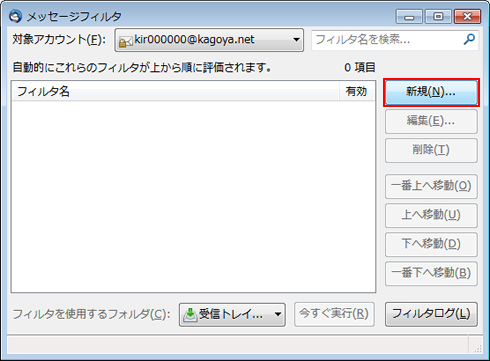
「新規」をクリックします。
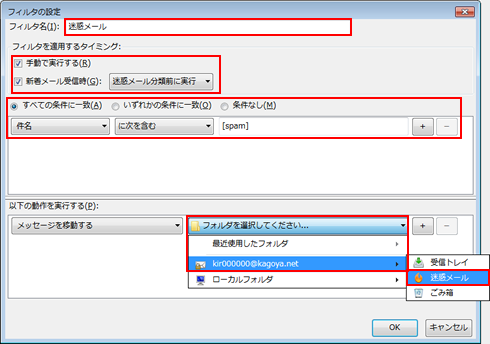
次の項目を設定します。
| フィルタ名 | 設定するメッセージフィルタの名前を入力します。 例)迷惑メール |
|---|---|
| フィルタを適用するタイミング | 任意 |
| 条件 | 「すべての条件に一致」を選択します。 |
| 「件名」を選択します。 | |
| 「に次を含む」を選択します。 | |
| 「件名に [spam] という文字列が含まれる場合」を条件として設定するため、[spam] と入力します。 | |
| 以下の動作を実行 | 「メッセージを移動する」を選択します。 |
| 移動先: 「迷惑メール」を選択します。 |
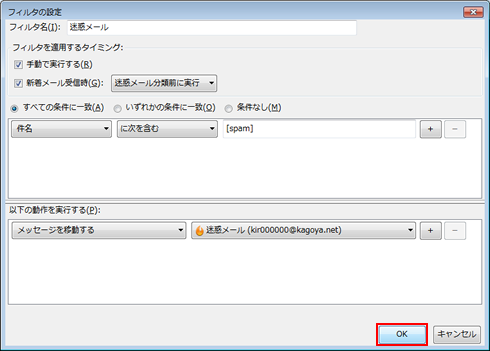
「OK」をクリックします。
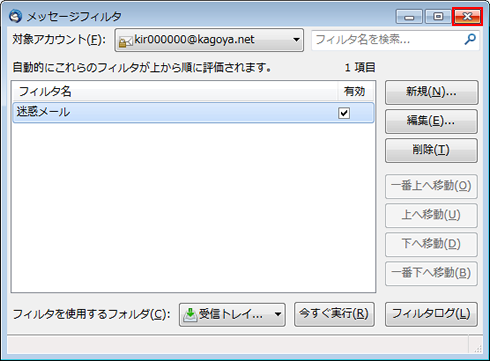
設定したメッセージフィルタが表示されていることを確認し、ウィンドウ右上の赤い閉じるボタンをクリックします。
以上で設定完了です。